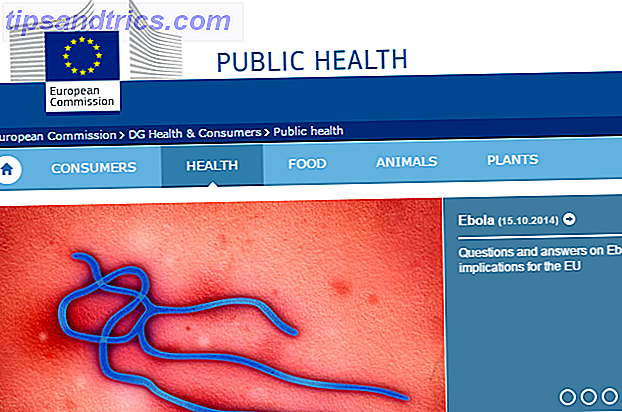Ubuntu's nieuwe Unity-desktop aanpassen, allemaal vanuit een eenvoudig te gebruiken interface. Met Confity kunt u het Ubuntu-systeemvak opnieuw inschakelen, het formaat van het Ubeuntu-dock wijzigen of verbergen en het Fisher-Price-kleurenschema verwijderen.
Ubuntu's nieuwe Unity-desktop aanpassen, allemaal vanuit een eenvoudig te gebruiken interface. Met Confity kunt u het Ubuntu-systeemvak opnieuw inschakelen, het formaat van het Ubeuntu-dock wijzigen of verbergen en het Fisher-Price-kleurenschema verwijderen.
Ik heb Ubuntu 11.04 een grote stap voorwaarts voor Linux genoemd, Ubuntu 11.04 Unity - Een grote sprong voorwaarts voor Linux Ubuntu 11.04 Unity - Een grote sprong voorwaarts voor Linux Het is hier. De nieuwste versie van Ubuntu heeft een geheel nieuwe gebruikersinterface: Unity. Het bevat ook een veel verbeterd Software Center, naast de gebruikelijke updates voor de duizenden gratis programma's die Ubuntu biedt. Canonical besliste ... Lees meer maar niet iedereen is het daarmee eens. De Unity-interface van Ubuntu is gloednieuw en de reactie daarop is op zijn zachtst gezegd gemengd. Houd ervan of haat het, maar de meeste mensen zijn het erover eens dat het een stuk eenvoudiger kan worden om aan te passen.
Het is begrijpelijk dat elk element van Unity nog niet kan worden geconfigureerd; het systeem is gloednieuw en programmeurs waren meer gericht op stabiliteit dan het toevoegen van opties. Confity, ondanks zijn domme naam, maakt het mogelijk voor de gemiddelde gebruiker om instellingen snel te veranderen, dus het is de moeite van het bekijken waard.
Systeemvak
De eerste optie gezien: schakel het systeemvak volledig opnieuw in. Ubuntu probeert de vele incompatibele pictogrammen in de lade te verwijderen die in de loop der jaren zijn verzameld, maar u bent misschien niet klaar voor de overgang naar indicatoren.
Gelukkig biedt Confity je de mogelijkheid om het systeemvak volledig opnieuw in te schakelen.
Launcher
Er zijn nogal wat opties in Confity met betrekking tot het Unity-dok:

Een voor de hand liggend voordeel is de mogelijkheid om de docks-pictogrammen opnieuw te dimensioneren, waardoor het dock in het algemeen groter of kleiner kan worden. Je kunt ook de pictogramanimaties uitschakelen of wijzigen, die sommigen zullen waarderen.
Mijn favoriete tweak is echter de mogelijkheid om de "achtergrondverlichting" uit te schakelen. Weet u niet zeker wat dit betekent? Dat is logisch; het is niet duidelijk. Het betekent, dus je weet wel, het uitschakelen van de legokleurige blokken die je ziet. Schakel het uit en de kleuren zijn verdwenen. Een verbetering, denk ik.
Paneel
U kunt het paneel transparant maken, als u dat wilt. Dat deed ik, en ik hou van de look, maar dit is zeker meer handig dan nuttig.
tweaks
Je zult een behoorlijk groot gedeelte opmerken voor tweaks:

Wat zijn deze tweaks? In principe kunt u items toevoegen aan het rechtsklikmenu van verschillende dingen in uw systeemvak. U kunt bijvoorbeeld bedieningselementen voor afspelen toevoegen aan het pictogram van Banshee:

Toetsenbord sneltoetsen
Je kunt de drie belangrijkste sneltoetsen van Unity wijzigen als je wilt. Sommigen vinden het misschien niet leuk dat de "super" -knop zo prominent aanwezig is, dus wissel ze af. Als er niets anders is, kunt u de sneltoetsen op het toetsenbord leren.
Installatie
Klaar om gebruik te maken van Confity? Het installeren van willekeurige crap die je online vindt, is nooit een goed idee; het is altijd beter om dingen rechtstreeks vanuit de opslagplaatsen te installeren. Helaas kan Confity niet vanuit elke repo worden geïnstalleerd. Het is echter te vinden op SourceForge. Ga naar de SourceForge-pagina van Confity en je zult enkele downloads vinden. De broncode is er, maar je zult waarschijnlijk het .deb-bestand gemakkelijker te installeren vinden, dus download dat. Wanneer u het .deb-bestand probeert te installeren, ziet u een waarschuwing. Let op: u installeert dit programma op eigen risico. Ik heb geen problemen ondervonden, maar misschien wel.
Conclusie
Ik heb plezier gehad met het wijzigen van mijn configuratie en ben hiermee beland:

Ik heb de pictogrammen van de draagraket gekanteld, de achtergrondverlichting van de lader uitgeschakeld en het paneel transparant gemaakt. Ik denk dat het een verbetering is ten opzichte van de standaard, maar aan de andere kant ben ik degene die de aanpassingen heeft gedaan. Dat is het beste deel van software zoals deze; je kunt dingen die je al leuk vindt, nog beter maken.
Welke veranderingen heb je gemaakt? Deel ze in de reacties hieronder.